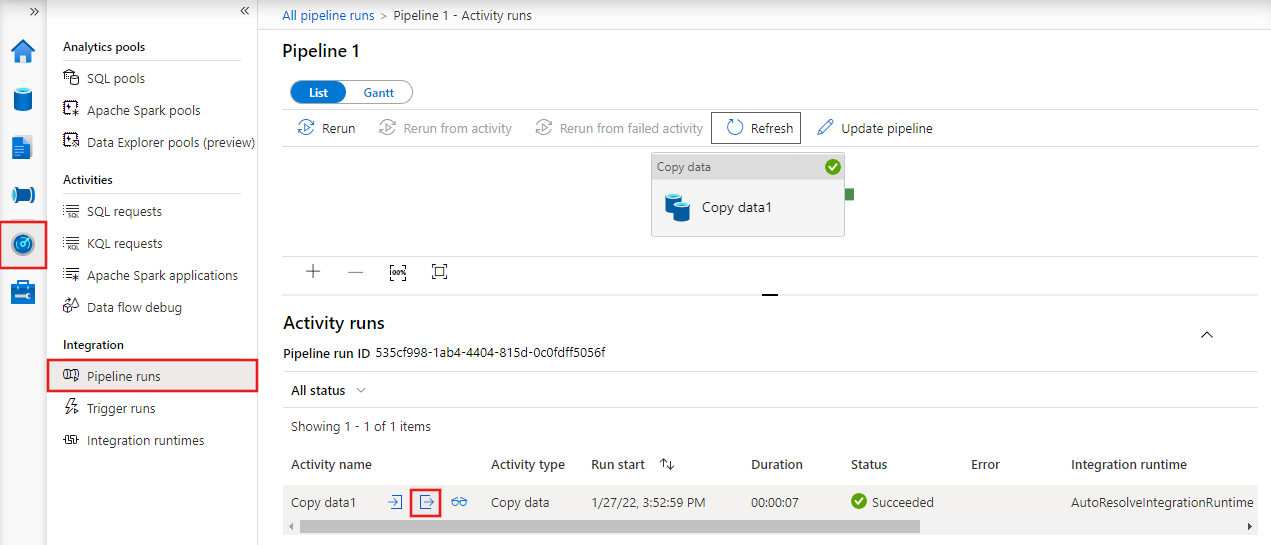복사 작업의 세션 로그
적용 대상:  Azure Data Factory
Azure Data Factory  Azure Synapse Analytics
Azure Synapse Analytics
팁
기업용 올인원 분석 솔루션인 Microsoft Fabric의 Data Factory를 사용해 보세요. Microsoft Fabric은 데이터 이동부터 데이터 과학, 실시간 분석, 비즈니스 인텔리전스 및 보고에 이르기까지 모든 것을 다룹니다. 무료로 새 평가판을 시작하는 방법을 알아봅니다!
복사 작업에서 복사한 파일 이름을 기록할 수 있습니다. 이렇게 하면 원본에서 대상으로 데이터를 성공적으로 복사할 수 있을 뿐만 아니라 원본과 대상 간의 일관성도 확인할 수 있습니다.
복사 작업에서 잘못된 데이터를 건너뛰는 내결함성 설정을 사용하면 건너뛴 파일 및 건너뛴 행도 로그할 수 있습니다. 복사 작업의 내결함성을 통해 세부 정보를 얻을 수 있습니다.
세션 로그를 사용하도록 설정하여 ADF(Azure Data Factory) 복사 작업에서 복사한 모든 파일 이름을 가져올 수 있는 경우 다음과 같은 시나리오에서 유용합니다.
- ADF 복사 작업을 사용하여 한 스토리지에서 다른 스토리지로 파일을 복사한 후 대상 저장소에 일부 예기치 않은 파일이 보입니다. 복사 작업 세션 로그를 검사하여 실제로 파일을 복사한 작업과 시기를 확인할 수 있습니다. 이런 방식을 통해 쉽게 근본 원인을 찾고 ADF에서 구성을 수정할 수 있습니다.
- ADF 복사 작업을 사용하여 한 스토리지에서 다른 스토리지로 파일을 복사한 후 대상에 복사된 파일이 원본 저장소에서 예상한 파일이 아님을 알게 됩니다. ADF 복사 작업이 원본 저장소에서 파일을 읽을 때 복사 작업 세션 로그를 검사하여 복사 작업의 타임스탬프와 파일의 메타데이터를 가져올 수 있습니다. 이 방식을 사용하면 ADF에서 복사한 후 원본 저장소의 다른 애플리케이션에서 파일을 업데이트했는지 확인할 수 있습니다.
Azure Data Factory Studio를 사용하여 구성
복사 작업 로깅을 구성하려면 먼저 파이프라인에 복사 작업을 추가한 다음, 설정 탭을 사용하여 로깅 및 다양한 로깅 옵션을 구성합니다.

이후에 로그를 모니터링하려면 파이프라인 실행 아래 ADF Studio의 모니터링 탭에서 파이프라인 실행의 출력을 확인할 수 있습니다. 여기서 모니터링할 파이프라인 실행을 선택한 다음, 작업 이름 옆에 있는 영역 위로 마우스를 가져가면 파이프라인 입력, 출력(완료되면) 및 기타 세부 정보를 보여 주는 링크에 대한 아이콘이 있습니다.
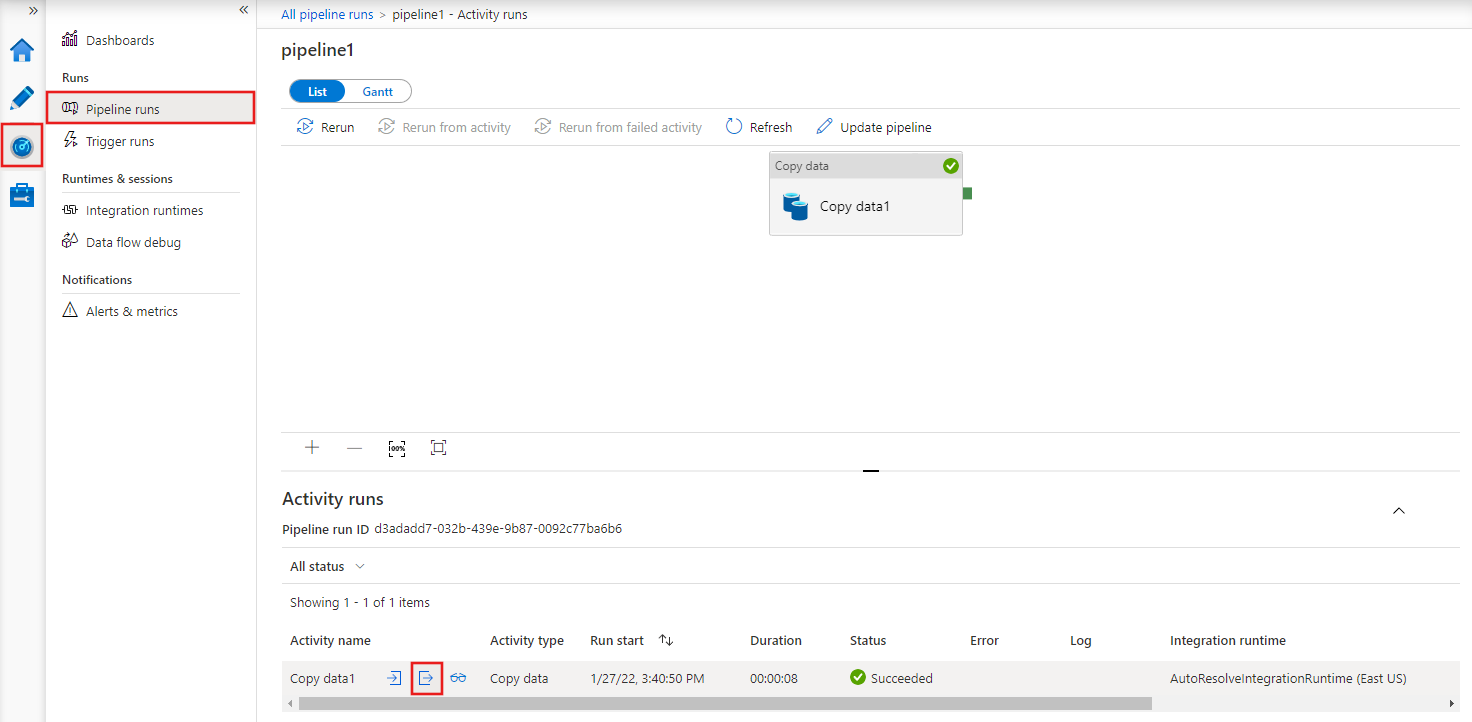
출력 아이콘 ![]() 을 선택하여 작업에 대한 로깅의 세부 정보를 확인하고, 선택한 스토리지 계정의 로깅 위치를 확인합니다. 여기서 기록된 모든 작업의 세부 정보를 볼 수 있습니다.
을 선택하여 작업에 대한 로깅의 세부 정보를 확인하고, 선택한 스토리지 계정의 로깅 위치를 확인합니다. 여기서 기록된 모든 작업의 세부 정보를 볼 수 있습니다.
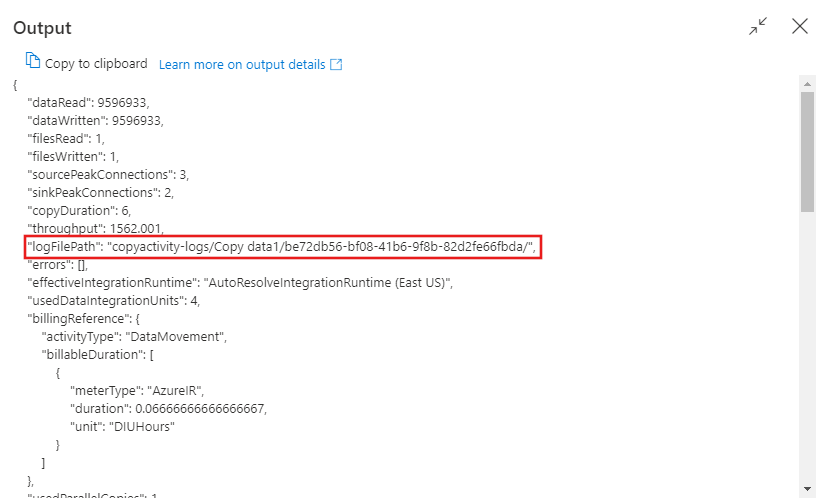
로그 출력 형식에 대한 자세한 내용은 아래를 참조하세요.
JSON을 사용하여 구성
다음 예제에서는 복사 활동에서 세션 로그를 사용하기 위한 JSON 정의를 제공합니다.
{
"name": "CopyActivityLog",
"type": "Copy",
"typeProperties": {
"source": {
"type": "BinarySource",
"storeSettings": {
"type": "AzureDataLakeStoreReadSettings",
"recursive": true
},
"formatSettings": {
"type": "BinaryReadSettings"
}
},
"sink": {
"type": "BinarySink",
"storeSettings": {
"type": "AzureBlobFSWriteSettings"
}
},
"skipErrorFile": {
"fileForbidden": true,
"dataInconsistency": true
},
"validateDataConsistency": true,
"logSettings": {
"enableCopyActivityLog": true,
"copyActivityLogSettings": {
"logLevel": "Warning",
"enableReliableLogging": false
},
"logLocationSettings": {
"linkedServiceName": {
"referenceName": "ADLSGen2",
"type": "LinkedServiceReference"
},
"path": "sessionlog/"
}
}
}
}
| 속성 | 설명 | 허용된 값 | 필수 |
|---|---|---|---|
| enableCopyActivityLog | True로 설정할 경우, 복사된 파일이나 건너뛴 파일 또는 건너뛴 행을 로그할 수 있습니다. | True False(기본값) |
아니요 |
| logLevel | ‘정보’는 복사한 모든 파일, 건너뛴 파일 및 건너뛴 행을 로그합니다. ‘경고’는 건너뛴 파일과 건너뛴 행만 로그합니다. | 정보 경고(기본값) |
아니요 |
| enableReliableLogging | True일 경우, 신뢰할 수 있는 모드의 복사 작업에서 각 파일이 대상에 복사되는 즉시 로그를 플러시합니다. 복사 작업에서 신뢰할 수 있는 로깅 모드를 사용하도록 설정된 파일을 대량 복사하는 경우, 각 파일을 복사할 때 이중 쓰기 작업이 필요하므로 처리량에 영향을 줍니다. 한 요청은 대상 저장소로 이동하고 다른 요청은 로그 스토리지 저장소로 이동합니다. 최상 작업 모드의 복사 작업은 일정 기간 내에 레코드 일괄 처리로 로그를 플러시하기 때문에, 복사 처리량에 주는 영향이 훨씬 적습니다. 복사 작업이 실패했을 때는 로그 이벤트의 마지막 일괄 처리가 로그 파일에 플러시되지 않았을 가능성이 있으므로, 이 모드에서 로깅의 완전성과 적시성이 보장되지 않습니다. 이 시나리오에서는 대상에 복사된 몇 가지 파일이 기록되지 않는 것을 볼 수 있습니다. | True False(기본값) |
아니요 |
| logLocationSettings | 세션 로그를 저장할 위치를 지정하는 데 사용할 수 있는 속성 그룹. | 아니요 | |
| linkedServiceName | 세션 로그 파일을 저장할 Azure Blob Storage 또는 Azure Data Lake Storage Gen2의 연결된 서비스입니다. | 로그 파일을 저장하는 데 사용되는 인스턴스를 참조하는 AzureBlobStorage 또는 AzureBlobFS 형식의 연결된 서비스 이름입니다. |
아니요 |
| 경로 | 로그 파일의 경로입니다. | 로그 파일을 저장할 경로를 지정합니다. 경로를 지정하지 않으면 서비스가 대신 컨테이너를 만듭니다. | 아니요 |
모니터링
복사 작업의 출력
복사 작업 실행이 완료된 후 각 복사 작업 실행을 출력하면서 로그 파일 경로를 확인할 수 있습니다. 로그 파일은 경로에서 찾을 수 있습니다 https://[your-blob-account].blob.core.windows.net/[logFilePath]/copyactivity-logs/[copy-activity-name]/[copy-activity-run-id]/[auto-generated-GUID].txt. 생성되는 로그 파일의 확장명은 .txt이며 해당 데이터는 CSV 형식입니다.
"output": {
"dataRead": 695,
"dataWritten": 186,
"filesRead": 3,
"filesWritten": 1,
"filesSkipped": 2,
"throughput": 297,
"logFilePath": "myfolder/a84bf8d4-233f-4216-8cb5-45962831cd1b/",
"dataConsistencyVerification":
{
"VerificationResult": "Verified",
"InconsistentData": "Skipped"
}
}
참고 항목
enableCopyActivityLog속성이 Enabled로 설정된 경우 로그 파일 이름은 시스템에서 생성됩니다.
로그 파일의 스키마
다음 표는 로그 파일의 스키마를 보여줍니다.
| 열 | 설명 |
|---|---|
| 타임스탬프 | ADF가 개체를 읽거나, 쓰고, 건너뛰는 타임 스탬프. |
| 수준 | 이 항목의 로그 수준입니다. ‘경고’ 또는 ‘정보’일 수 있습니다. |
| OperationName | 각 개체에 대한 ADF 복사 작업 동작입니다. 'FileRead', 'FileWrite', 'FileSkip' 또는 'TabularRowSkip'일 수 있습니다. |
| OperationItem | 파일 또는 건너뛴 행의 이름. |
| 메시지 | 원본 저장소에서 파일을 읽거나 대상 저장소에 쓸지 여부를 표시하는 추가 정보입니다. 파일이나 행을 건너뛰는 이유도 될 수도 있습니다. |
로그 파일의 예는 다음과 같습니다.
Timestamp, Level, OperationName, OperationItem, Message
2020-10-19 08:39:13.6688152,Info,FileRead,"sample1.csv","Start to read file: {""Path"":""sample1.csv"",""ItemType"":""File"",""Size"":104857620,""LastModified"":""2020-10-19T08:22:31Z"",""ETag"":""\""0x8D874081F80C01A\"""",""ContentMD5"":""dGKVP8BVIy6AoTtKnt+aYQ=="",""ObjectName"":null}"
2020-10-19 08:39:56.3190846, Warning, FileSkip, "sample1.csv", "File is skipped after read 548000000 bytes: ErrorCode=DataConsistencySourceDataChanged,'Type=Microsoft.DataTransfer.Common.Shared.HybridDeliveryException,Message=Source file 'sample1.csv' is changed by other clients during the copy activity run.,Source=,'."
2020-10-19 08:40:13.6688152,Info,FileRead,"sample2.csv","Start to read file: {""Path"":""sample2.csv"",""ItemType"":""File"",""Size"":104857620,""LastModified"":""2020-10-19T08:22:31Z"",""ETag"":""\""0x8D874081F80C01A\"""",""ContentMD5"":""dGKVP8BVIy6AoTtKnt+aYQ=="",""ObjectName"":null}"
2020-10-19 08:40:13.9003981,Info,FileWrite,"sample2.csv","Start to write file from source file: sample2.csv."
2020-10-19 08:45:17.6508407,Info,FileRead,"sample2.csv","Complete reading file successfully. "
2020-10-19 08:45:28.7390083,Info,FileWrite,"sample2.csv","Complete writing file from source file: sample2.csv. File is successfully copied."
위 로그 파일에서 원본 저장소와 대상 저장소 간에 일관된 것으로 확인되지 않았기 때문에 sample1.csv를 건너뛰었음을 알 수 있습니다. sample1.csv가 일관되지 않은 이유가 ADF 복사 작업이 복사하는 동안 동시에 다른 애플리케이션이 해당 파일을 변경하고 있었기 때문임을 나타내는 자세한 정보를 확인할 수 있습니다. 또한 sample2.csv가 원본 저장소에서 대상 저장소로 잘 복사되었는지 확인할 수 있습니다.
여러 분석 엔진을 사용하여 로그 파일을 추가로 분석할 수 있습니다. 다음과 같이 SQL 쿼리를 사용하여 테이블 이름이 SessionLogDemo인 SQL 데이터베이스로 csv 로그 파일을 가져와 로그 파일을 분석합니다.
- 복사한 파일 목록을 알려 주세요.
select OperationItem from SessionLogDemo where Message like '%File is successfully copied%'
- 특정 시간 범위 내에 복사된 파일 목록을 알려 주세요.
select OperationItem from SessionLogDemo where TIMESTAMP >= '<start time>' and TIMESTAMP <= '<end time>' and Message like '%File is successfully copied%'
- 복사된 시간 및 메타데이터가 있는 특정 파일을 알려 주세요.
select * from SessionLogDemo where OperationItem='<file name>'
- 시간 범위 내에 메타데이터가 복사된 파일 목록을 알려 주세요.
select * from SessionLogDemo where OperationName='FileRead' and Message like 'Start to read%' and OperationItem in (select OperationItem from SessionLogDemo where TIMESTAMP >= '<start time>' and TIMESTAMP <= '<end time>' and Message like '%File is successfully copied%')
- 건너뛴 파일 목록을 알려 주세요.
select OperationItem from SessionLogDemo where OperationName='FileSkip'
- 특정 파일을 건너뛴 이유는 무엇입니까?
select TIMESTAMP, OperationItem, Message from SessionLogDemo where OperationName='FileSkip'
- "Blob 파일 없음"으로 인해 건너뛴 파일 목록을 알려 주세요.
select TIMESTAMP, OperationItem, Message from SessionLogDemo where OperationName='FileSkip' and Message like '%UserErrorSourceBlobNotExist%'
- 복사하는 데 가장 오래 걸리는 파일의 이름을 알려 주세요.
select top 1 OperationItem, CopyDuration=DATEDIFF(SECOND, min(TIMESTAMP), max(TIMESTAMP)) from SessionLogDemo group by OperationItem order by CopyDuration desc
관련 콘텐츠
다른 복사 작업 문서를 참조하세요.